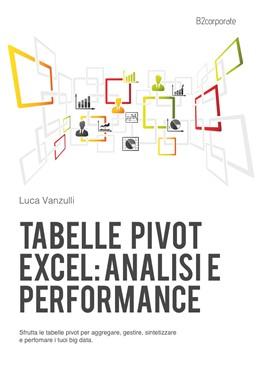1) Una formula sviluppata in forma di matrice agisce su 2 o più gruppi di valori (Argomenti della matrice) per restituire uno o più output o risultati finali.
2) Si definisce intervallo di matrice quel blocco di celle che ha in condivisione una comune formula in forma di matrice
3) La costante di matrice è rappresentata da un elenco strutturato in modo particolare di valori costanti, che possono essere utilizzati come argomenti nelle formule in forma di matrice.
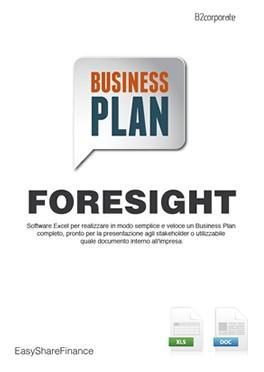
Per capire meglio le peculiarità di una matrice in excel qui di seguito viene proposto un esempio di matrice di tipo monodimensionale.
Supponiamo di avere a titolo esemplificativo una tabella che riepiloga le vendite di un certo numero di prodotti per i primi 9 mesi dell’anno e di voler calcolare la media.
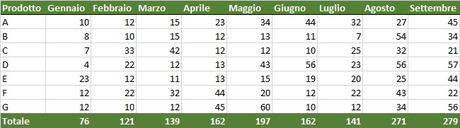
Ci possiamo muovere sfruttando la funzione media oppure sommare tutte le vendite dei vari mesi e dividere il risultato per 9. La formula inizialmente inserita nella cella M7 sarà poi trascinata nelle celle sottostanti fino a M13.
Pertanto il risultato media del prodotto A sarà dato dalle seguenti formule:
=MEDIA(D7:L7)
Oppure da:
=SOMMA(D7:L7)/9 dove 9 rappresenta il numero di mesi
Il risultato sarà identico e sarà pari a 26,88
La fomula a matrice in tre step
L’alternativa può essere quella di usare una singola formula collocata in forma di matrice.
La procedura è la seguente:
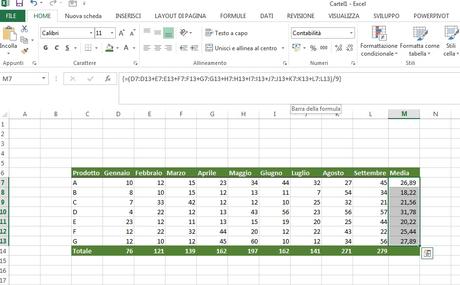
1) Selezionare l’intervallo M7:M13
2) Digitare la formula =(D7:D13+E7:E13+F7:F13+G7:G13+H7:H13+I7:I13+J7:J13+K7:K13+L7:L13)/9 nella barra della formula
3) Premere CTRL + MAIUSC + INVIO
Facendo in questo modo la formula sarà utilizzata in forma di matrice e sarà collocata automaticamente in tutte le celle selezionate creando 7 formule diverse in M7, M8, M9, M10, M11, M12, M13.
Le regole delle Matrici
Ricorda la formula matriciale è riconoscibile dal fatto che la formula evidenziata nella barra della formula sarà racchiusa nelle parentesi graffe.
Mark Dodge, nel suo libro “Excel oltre ogni limite”, evidenzia poi alcune regole da seguire per le formule in forma di matrice:
a) Premere CTRL + INVIO + MAIUSC per bloccare una formula in forma di matrice. IN questo modo excel posizionerà le parentesi graffe per racchiudere la formula. Le formule graffe non vanno digitate in modalità manuale, perché excel le interpreterà come testo e la funzione matrice non funzionerà.
b) Non è possibile modificare, cancellare o spostare celle presenti in un intervallo di matrice, né aggiungere o togliere celle. Ricorda la definizione di matrice come insieme di elementi.
c) Per modificare una matrice occorre selezionarla per intero, poi fare clic sulla barra della formula, apportare le modifiche e infine premere nuovamente CTRL + INVIO + MAIUSC per bloccare la formula
d) La matrice può essere cancella selezionandola per intero e poi premendo CANC
e) E’ possibile selezionare una matrice con le scorciatoie dei tasti rapidi: selezionare la matrice e poi premere CTRIL + MAIUSC +/
f) Se desideri spostare una matrice occorre sempre evidenziarla tutta.
RISORSE PER APPROFONDIRE
Se desideri apprendere trucchi e suggeirmenti su excel con un approccio pratico e intuitivo suggeriamo la lettura dei seguenti ebook:
Applicazioni aziendali in excel

Modelli economico fnanziari in excel
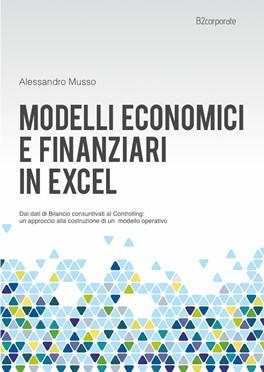
Applicazioni pratiche con le tabelle pivot